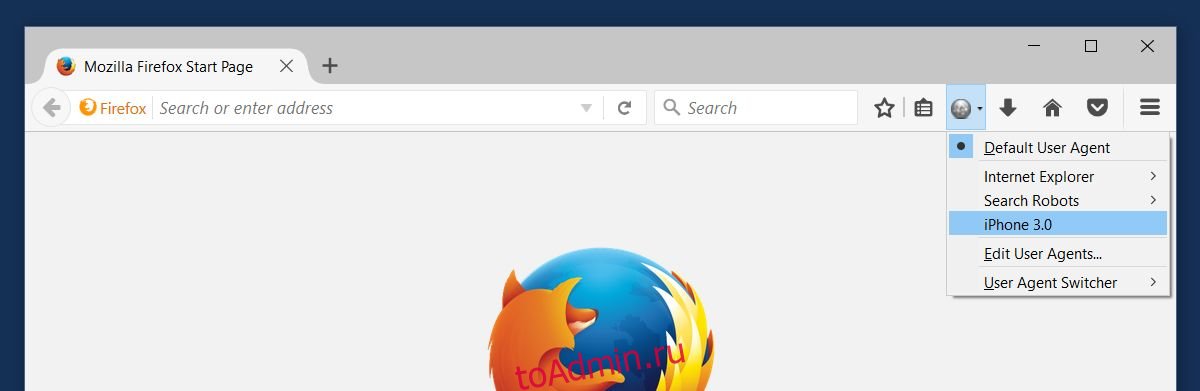Instagram — это мобильная социальная сеть. Так было всегда. Изначально он был предназначен исключительно для пользователей iOS, но с тех пор расширился и на другие платформы. У него есть веб-интерфейс, к которому вы можете получить доступ со своего рабочего стола, но он чрезвычайно ограничен. С рабочего стола мало что сделаешь, да и фото с него точно не загружаешь. Из бесчисленных настольных приложений Instagram, доступных как для Windows, так и для Mac, ни одно из них не позволяет публиковать фотографии в Instagram с рабочего стола. Хорошая новость в том, что Instagram создан для мобильных телефонов, а не только для смартфонов. У него есть нормальное мобильное приложение, в котором только что появилась новая функция; загрузка фотографий. Вы можете использовать мобильный веб-сайт, чтобы делиться фотографиями в Instagram со своего рабочего стола.
Изменить агент пользователя
Чтобы загружать и публиковать фотографии в Instagram со своего рабочего стола, вам необходимо получить доступ к мобильному сайту. Вы можете получить к нему доступ, если веб-сайт считает, что вы посещаете его из мобильного браузера. Чтобы обмануть веб-сайт, вы должны сделать так, чтобы ваш настольный браузер выглядел как мобильный браузер, то есть вам нужно изменить пользовательский агент.
Проще всего это сделать с помощью Firefox. Откройте Firefox и установите надстройку User Agent Switcher. Это дополнение — самый простой способ подделать используемый вами браузер и ОС. Установите его и перетащите его значок на панель инструментов. Щелкните значок и выберите «iPhone 3.0» из списка пользовательских агентов по умолчанию.
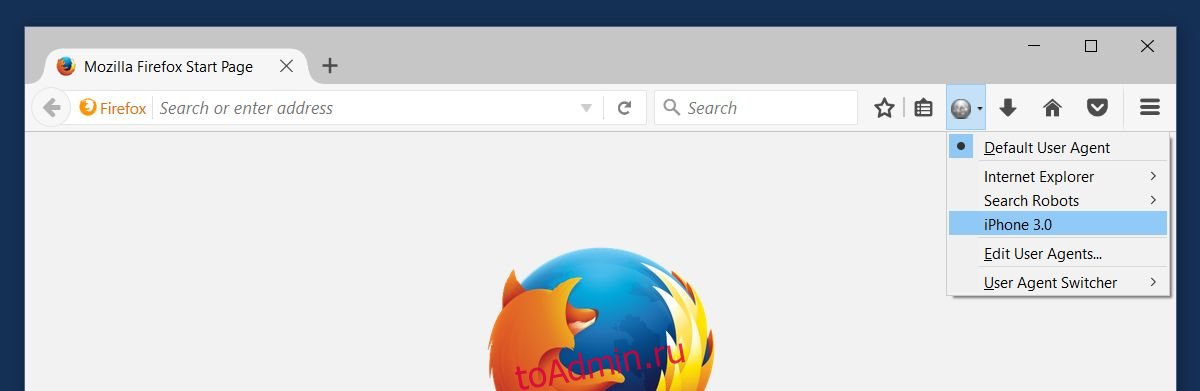
Делитесь фотографиями в Instagram
Посетите Instagram и войдите в свою учетную запись Facebook. Instagram думает, что вы переходите с iPhone, поэтому перенаправит вас на свой мобильный сайт. Вы увидите кнопку камеры вверху. Нажмите на нее и выберите фотографию со своего рабочего стола для загрузки.

Мобильный веб-сайт Instagram не отличается большими возможностями. Вы можете только обрезать или повернуть фотографию. Вы не можете применить какие-либо фильтры в приложении, которые есть в официальных приложениях.
Этот небольшой трюк отлично подходит, если вы не хотите использовать фильтры Instagram. Если вы обрабатываете свои изображения на рабочем столе с помощью такого приложения, как Photoshop, это самый простой способ поделиться фотографиями в Instagram со своего рабочего стола. Если вы хотите использовать фильтры, вам нужно будет переместить фотографию на свой смартфон, а затем применить фильтры в приложении.
Это в основном для цифровых художников и фотографов, которые делятся своими работами в Instagram без каких-либо фильтров и т. Д. Мы собираемся рискнуть и сказать, что скоро вы увидите приложения, которые позволят вам делать все это. Приложения будут делать все, от подмены вашего пользовательского агента до добавления собственных фильтров. Со временем это станет легче. Единственный барьер, который может замедлить его, — это блокировка приложений Instagram. В этом случае вы все равно можете попасть на мобильный сайт.
Загрузить надстройку Change User Agent для Firefox